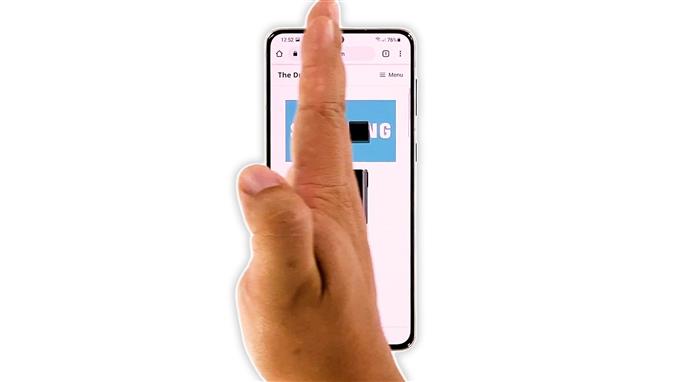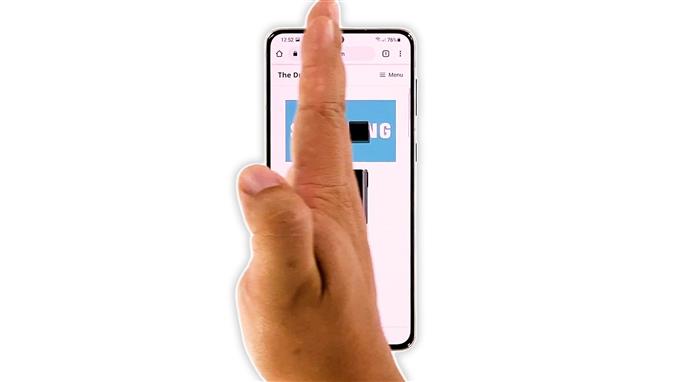이 가이드에서는 Samsung Galaxy S21에서 스크린 샷을 찍는 방법을 보여줍니다. 설정을 변경하거나 앱을 설치하지 않고 즉시 사용할 수있는 두 가지 쉬운 방법이 있습니다. 또한 저장 위치와 액세스 방법도 배웁니다. 자세한 내용은 계속 읽으십시오.
Galaxy S21에서 스크린 샷을 찍는 방법에는 여러 가지가 있지만 쉽게 사용할 수있는 두 가지 방법이 있습니다. 앱을 설치하거나 앱이 작동하도록 설정을 변경할 필요가 없으며 여기에서 보여 드리겠습니다.
소요 시간 : 5 분
또한 원할 때 언제든지 쉽게 액세스 할 수 있도록 스크린 샷을 찾는 방법이나 저장된 위치를 보여줍니다. 그 말에 따라 수행하는 방법은 다음과 같습니다.
- 스크린 샷을 찍으려는 콘텐츠를 엽니 다.
웹 페이지, 사진, 앱 화면 또는 특정 설정일 수 있습니다. 보고있는 동영상이나 영화의 스냅 샷을 찍을 수도 있습니다. 그러나 보안상의 이유로 화면 잠금 또는 비밀번호의 스크린 샷을 찍을 수 없습니다.

- 이제 볼륨 작게 버튼과 전원 키를 동시에 누릅니다.
아마도 화면을 캡처하는 가장 쉬운 방법 일 것입니다. 휴대 전화를 들고 두 키를 동시에 누르기 만하면됩니다.

- 화면이 깜박이고 화면 하단에 검은 색 막대가 나타납니다.
이는 현재 열려있는 콘텐츠의 스크린 샷을 성공적으로 찍었다는 신호입니다.

- 다른 방법은 손바닥으로 스 와이프하는 것입니다.
첫 번째와 마찬가지로 이미 기본적으로 활성화되어 있기 때문에 작동을 위해 아무것도 할 필요가 없습니다.

- 캡처하려는 콘텐츠를 엽니 다.
이 튜토리얼에서는 웹 페이지의 스크린 샷을 찍습니다.

- 한 쪽 가장자리 화면 또는 가장자리 패널에서 다른 쪽 손으로 스 와이프합니다.
왼쪽에서 오른쪽으로 또는 그 반대로 스 와이프 할 수 있습니다.

- 화면이 1 초간 깜박이며 화면이 성공적으로 캡처되었음을 나타냅니다.
그러면 스크린 샷이 휴대 전화의 내부 저장소에 저장됩니다.

앨범에 자동으로 추가되므로 갤러리를 통해 볼 수 있습니다.
그 외에도 내 파일 앱을 사용하여 액세스 할 수도 있습니다. 그것을 연 다음 이미지를 탭하십시오. 하나만 찍으면 Screenshots라는 폴더가 자동으로 생성됩니다.
그게 다야!
이 간단한 튜토리얼이 도움이되기를 바랍니다.
YouTube 채널을 구독하여 지원해주세요. 앞으로도 도움이되는 콘텐츠를 계속 만들 수 있도록 여러분의 성원이 필요합니다. 읽어 주셔서 감사합니다!